图示EXCEL表格vba系列100之TintAndShade = 0
1、首先需要建立一个简单的表格,并设置一个按钮控件,以便显示TintAndShade = 0属性启发,如下图所示:

2、点击鼠标右键,点击进入到指定宏,如下图所示:

3、需要进入到EXCEL表格属性中的vba的project项目模式下,如下图所示:
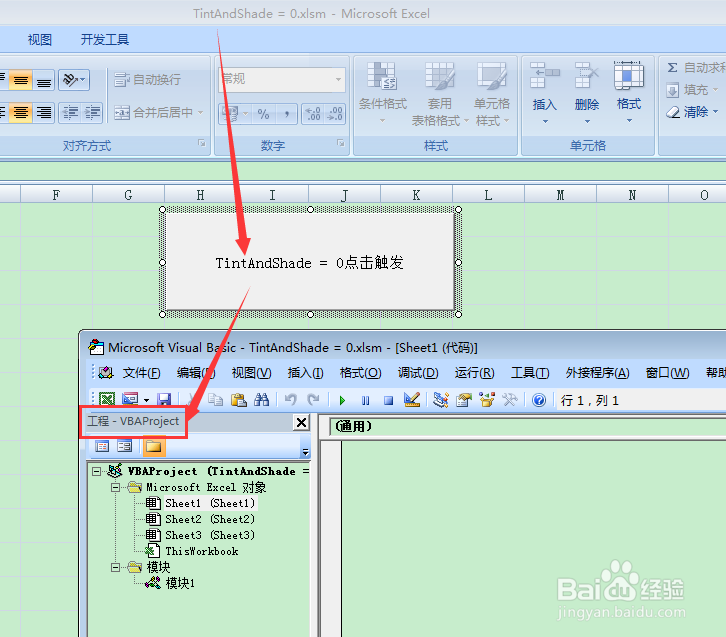
1、接下来就是编写代码,体现TintAndShade = 0属性方式,代码编写如下图所示:
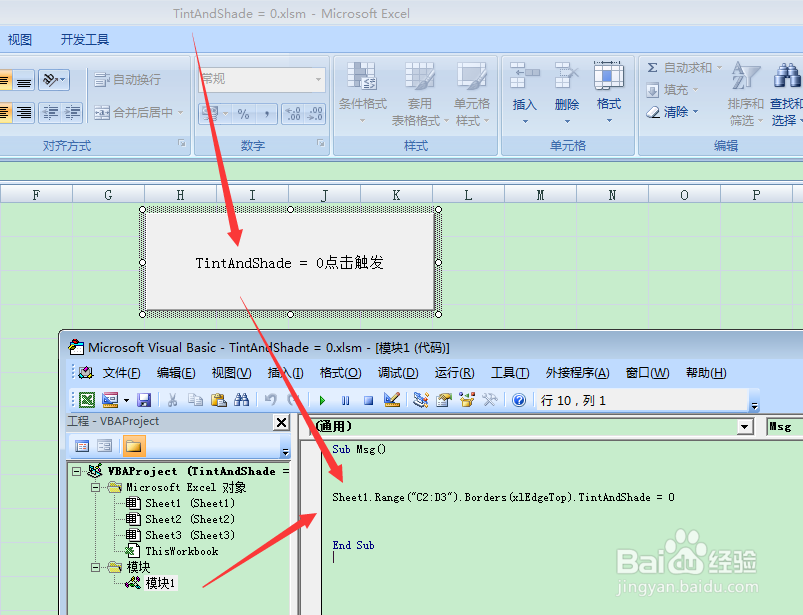
2、代码:
Sub Msg()
Sheet1.Range("C2:D3").Borders(xlEdgeTop).TintAndShade = 0
End Sub
体现TintAndShade = 0属性。
1、最后就是点击按钮运行代码,执行代码,显示结果,将结果显示出来,体现TintAndShade = 0属性,如下图所示:
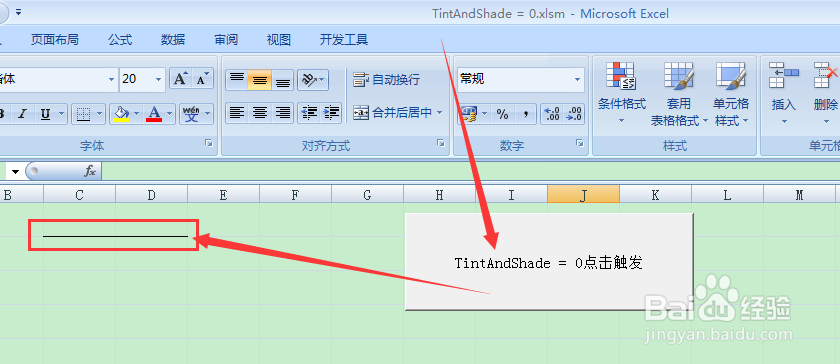
2、最终可以得出TintAndShade = 0属性为显示线条,单元格线条,如下图所示:
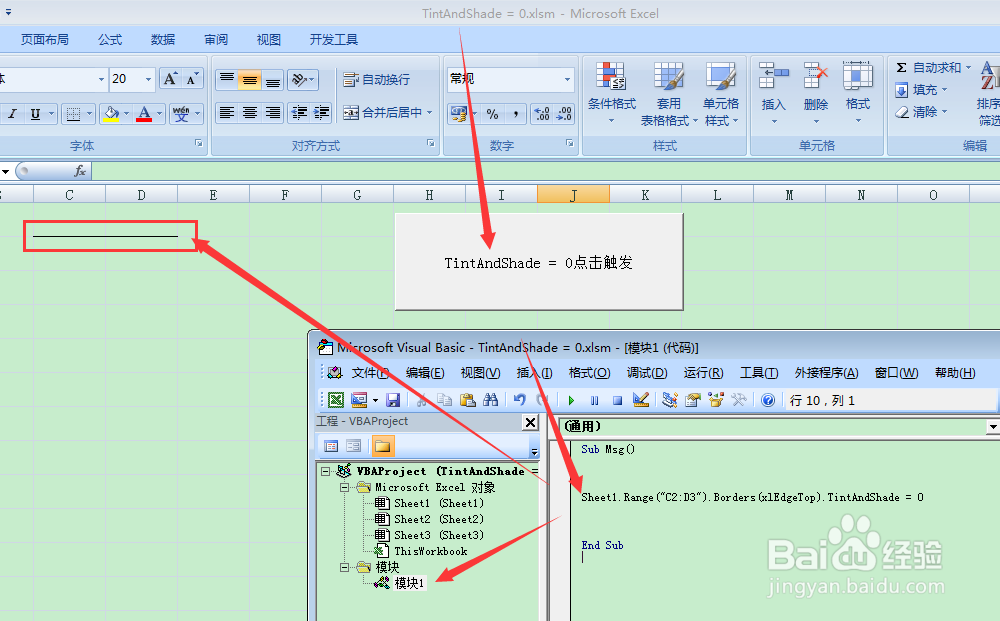
声明:本网站引用、摘录或转载内容仅供网站访问者交流或参考,不代表本站立场,如存在版权或非法内容,请联系站长删除,联系邮箱:site.kefu@qq.com。
阅读量:103
阅读量:40
阅读量:177
阅读量:149
阅读量:114